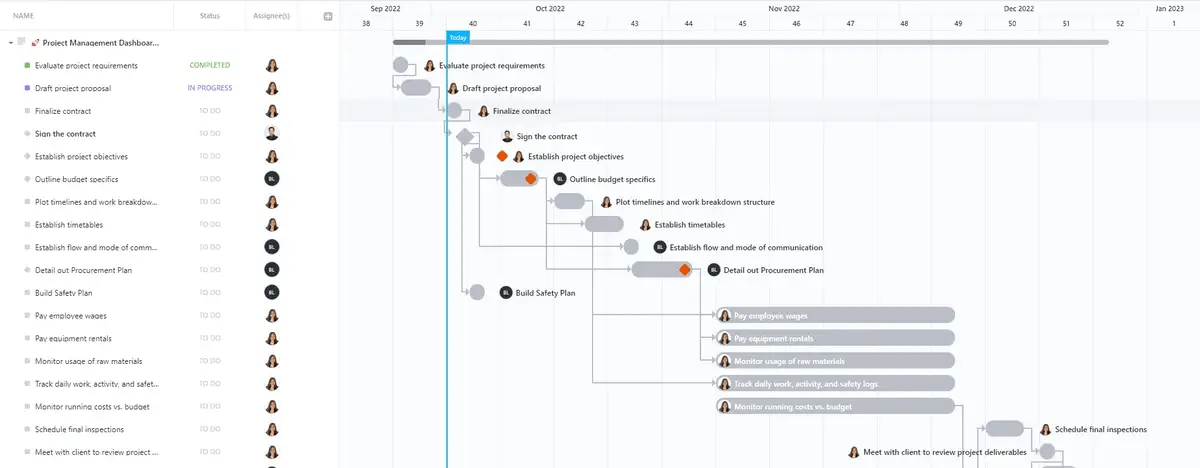Het is het begin van een typische werkdag. Je hebt eindeloos veel e-mails om door te nemen, meerdere apps om te scannen op updates en een heleboel handgeschreven notities voor vergaderingen die nergens meer op lijken te slaan.
Te veel taken betekent te veel hersenen.😶🌫️
Hier kan een werkdashboard het verschil maken.
Of je nu een klein team managet of een complex project leidt, een goed geconstrueerd dashboard kan je essentiële cijfers en informatie binnen handbereik geven, zodat je controle houdt over je werklast. Focus en efficiëntie worden een tweede natuur voor je.
In deze blogpost leren we alles over werkdashboards, inclusief de stappen om er een te bouwen. Laten we beginnen!
Wat is een werkdashboard?
Een werkdashboard is een visueel hulpmiddel dat is ontworpen om KPI's, statistieken en kritieke gegevenspunten die relevant zijn voor een bepaald bedrijfsproces, afdeling of project te consolideren en weer te geven.
Het is een gecentraliseerde interface voor het monitoren en analyseren van bedrijfsprestaties in realtime om snel beslissingen te kunnen nemen. Een werkdashboard bestaat uit verschillende onderdelen, waaronder:
- Gegevensbronnen, zoals databases, spreadsheets of apps waaruit informatie kan worden gehaald
- Widgets, zoals staafdiagrammen, lijngrafieken en tabellen voor eenvoudige visualisatie en interpretatie van gegevens
- Filters waarmee de gegevensweergave kan worden aangepast met specifieke selectiecriteria, zoals datumbereiken of projectfasen
- Geautomatiseerde meldingen en waarschuwingen die gebruikers informeren over belangrijke veranderingen of wanneer specifieke drempels worden bereikt
Een werkdashboard zet gegevens om in verhalen met rapportagetools die projectinzichten laten knallen. Een marketingoverzichtsdashboard bevat bijvoorbeeld meestal de volgende details:
- Bronnen van websiteverkeer (bijv. organisch, betaald, sociaal)
- Percentage bezoekers dat converteert naar leads of klanten
- Totale uitgaven aan reclame en de uitsplitsing daarvan per kanaal
- Openings-, doorklik- en uitschrijvingspercentages van e-mails
- Likes, shares, comments en algemene engagementcijfers op sociale media
Voordelen van het maken van een werkdashboard
Denk aan een taakdashboard als je beste vriend op het werk, om je to-dos georganiseerd en op schema te houden. Hier zijn enkele veelvoorkomende voordelen:
- Gecentraliseerde informatie: In plaats van tijd te verspillen aan het zoeken naar rapporten, trends en belangrijke statistieken, krijg je direct inzicht in de efficiëntie van projecten, de toewijzing van middelen en mogelijke knelpunten vanuit één enkele gegevensbron
- Soepeler projectverloop: Een werkdashboard stelt u in staat om taakafhankelijkheden visueel in kaart te brengen en te laten zien hoe elke taak onderling verbonden is; op die manier kunt u de stroom van uw project beter begrijpen en vertragingen of conflicten gemakkelijk opsporen
- Geautomatiseerde workflowprocessen: Verminder de noodzaak om tussen verschillende platforms te schakelen door je dashboard te integreren met andere tools, zoalssoftware voor personeelsanalyse en apps voor e-mail, agenda en projectbeheer; zorg ervoor dat routinetaken consistent worden afgehandeld
- Hogere productiviteit: Een dashboard met persoonlijke prestatiecijfers, zoals de gemiddelde tijd die u nodig hebt om een taak af te ronden, het aanhouden van deadlines en de frequentie van taakrevisies, stelt u in staat om uw werkgewoonten te optimaliseren en de efficiëntie te bevorderen
- Rapportage aan klanten en belanghebbenden: Gebruik je dashboard omprojectrapporten te genereren voor belangrijk personeel (intern en extern), met details zoals taakstatussen, bereikte mijlpalen en vervaldata; bouw wederzijds vertrouwen en transparantie op
Stappen om een effectief werkdashboard te bouwen
Je uiteindelijke doel is om een dashboard te maken dat zo duidelijk en gebruiksvriendelijk mogelijk is. Dit is hoe je kunt beginnen.
1. Bepaal het publiek en het doel van je dashboard
Dit lijkt voor de hand liggend, maar wordt vaak voor lief genomen. Je moet de noodzaak begrijpen om een werkdashboard te maken. Onderzoek je "Waarom?" en stel jezelf de volgende vragen:
- Welke belangrijke problemen wil je oplossen met het dashboard?
Is het om de interne communicatie te verbeteren? Is het om de verkoop via de website van het bedrijf beter bij te houden? Is het om het sociale bereik van de blogposts die je marketingteam publiceert te bekijken? Vind de reden.
- **Voor wie bouw je het?
Als het alleen voor jou is, sla deze stap dan over. Als meer mensen het dashboard gaan gebruiken, schrijf dan hun rollen in de organisatie op en maak duidelijk welke taken zij dagelijks uitvoeren.
Een verkoopmedewerker werkt bijvoorbeeld anders dan een klantenservicemedewerker en houdt daarom toezicht op statistieken, KPI's en benchmarks die ver uit elkaar liggen. Deze informatie zal je helpen om de volgende vraag te beantwoorden en een gedeeld dashboard te maken dat nuttig is voor iedereen.
- **Welke belangrijke statistieken en gegevens moeten worden weergegeven?
Welke informatie wil je in één oogopslag kunnen zien? Wil je inzicht in de projectstatus en de voltooiing van taken? Wil je deadlines en prestaties van teams bijhouden? Als je eenmaal weet voor wie je het dashboard gaat bouwen en wat hun rollen en verantwoordelijkheden zijn, kun je de exacte KPI's en metrics bepalen.
- **Welke gegevensbronnen worden gebruikt om informatie op te halen?
Dit is essentieel om de nodige mechanismen in te stellen.
Als u bijvoorbeeld de interne communicatie wilt verbeteren en denkt dat het zal helpen om de exacte werklast van elk teamlid te kennen, zorg er dan voor dat uw gegevensbronnen ook tijdregistratiesoftware bevatten, analytics voor projectbeheer apps, tools voor klantrapportage en mogelijk zelfs directe feedback van je hele team.
Op deze manier kun je uitgebreide gegevens verzamelen over taakopdrachten, deadlines en individuele capaciteiten.
- **Wordt het dashboard dagelijks, wekelijks, maandelijks of jaarlijks ververst?
De frequentie hangt af van de aard van je werk en de actualiteit van de vereiste informatie.
- **Welke beveiligingsmaatregelen moeten er genomen worden?
De beveiliging van organisatiegegevens is belangrijker dan ooit en je dashboard moet voorzien zijn van gebruikersverificatie, toegangscontroles en gegevensversleuteling. Het moet ook voldoen aan de relevante regelgeving voor gegevensbescherming.
Natuurlijk is deze vragenlijst niet volledig, maar het zet wel de bal aan het rollen. Geloof ons: door vooraf energie te investeren, bouw je een dashboard dat je ondersteunt op de manier die jij wilt. Doe dus je due diligence.
Een snelle manier om te beginnen met een werkdashboard is door gebruik te maken van ClickUp's Project Management Dashboard Sjabloon . Het helpt projecten soepel te laten verlopen door real-time inzicht te geven in de werklast van het team, de voortgang van het project, de status van taken en deadlines.
Houd zicht op projectontwikkeling, budget, teamwerklast en status met de ClickUp Project Management Dashboard Template
De sjabloon biedt een visuele weergave van de voortgang van het project in elke fase en maakt samenwerking eenvoudiger met realtime bewerken in
ClickUp Documenten
. U kunt ook:
- Traceerbare doelen definiëren, zoals OKR's, verkoopdoelen, verbetering van vaardigheden, enz. en de voortgang bewaken in ClickUp Doelen
- Maak goed gedefinieerde stappenplannen in ClickUp Taken voor volledig inzicht in afhankelijkheden en prioriteiten met aangepaste tags en statussen
- Automatiseer workflows zoals het verzenden van e-mails voor taakacties, formulierinzendingen, statuswijzigingen, enz. met ClickUp Automatiseringen
2. Gegevens uit verschillende bronnen ophalen, verfijnen en opschonen
Het identificeren van gegevensbronnen voor je dashboard is slechts het topje van de ijsberg. Je moet er ook verbindingen mee maken. Dit kan inhouden dat je API-integraties opzet, CSV-bestanden importeert of rechtstreeks verbinding maakt met databases, cloud-opslag of applicaties van derden.
Gebruik tools zoals Klamp en Integromat om verschillende gegevensbronnen naadloos met elkaar te verbinden. Als dat eenmaal geregeld is, plot dan hoe gegevens uit verschillende bronnen worden gecombineerd en weergegeven op je dashboard.
Je moet bijvoorbeeld tabellen uit een database samenvoegen, getallen uit verschillende spreadsheets samenvoegen of API-gegevens combineren met lokale bestanden. Wat het ook is, vereenvoudig je proces. Je kunt inspiratie opdoen bij veel project dashboard voorbeelden om uw gegevensstroom te verbeteren.

krijg een overzicht van de taken die per week aflopen, de werklaststatus en wie waar aan werkt met het ClickUp Team Workload Dashboard_
Een dashboard is slechts zo effectief als de gegevens die het invult. Onnauwkeurige gegevens kunnen leiden tot onvoldoende geïnformeerde besluitvorming, met negatieve gevolgen voor de voortgang van projecten en de efficiëntie van teamwerk. Om ervoor te zorgen dat de gegevens die uw dashboard weergeeft geldig en accuraat zijn, moet u daarom:
- Validatieregels instellen in uw gegevensinvoersystemen om fouten bij de invoer op te sporen
- Veranderingen en updates van gegevens bijhouden met behulp van versiebeheersystemen
- Een strategie bepalen voor het omgaan met ontbrekende waarden, zoals imputatie, het gebruik van standaardwaarden of het uitsluiten van onvolledige records
- Verricht steekproeven en vergelijk dashboardgegevens met de oorspronkelijke bronnen om te controleren of alles correct is geïntegreerd en weergegeven en of er geen spelfouten, onjuiste waarden of uitschieters zijn
- Gebruik gestandaardiseerde formaten, naamgevingsconventies en meeteenheden om discrepanties te voorkomen (bijv. datumformaten, adresformaten, hoofdlettergebruik)
- Stel automatische schema's op voor het verversen van gegevens zodat je dashboard altijd de meest actuele informatie weergeeft zonder handmatige tussenkomst.
3. Ontwerp de lay-out en structuur van het werkdashboard
Begin met het schetsen van de belangrijkste secties die aan bod zullen komen - wat moet uw doelgroep als eerste zien? Zijn er KPI's of realtime gegevenspunten die het belangrijkst zijn? Waarschijnlijk wel.
Plaats deze op prominente plekken op het dashboard waar je ogen van nature het eerst naartoe gaan, zoals linksboven. Andere widgets, zoals meters, tekstvakken, afbeeldingen en heat maps, moeten ook worden toegevoegd. Schaal ze naargelang hun belang en de hoeveelheid gegevens die ze weergeven.

via Justinmind Grotere widgets kunnen bijvoorbeeld worden gebruikt voor kritieke gegevens met een hoog volume, terwijl kleinere widgets minder cruciale informatie kunnen samenvatten.
Wie wil er tijd verspillen aan het uitzoeken hoe je tussen de verschillende secties op het dashboard moet bewegen? Gebruik nieuwe tabbladen, uitklapmenu's of zijbalken. Voeg ook kleur en verschillende lettergroottes toe aan het dashboard voor meer duidelijkheid.
Omdat we in een hyperverbonden digitaal tijdperk leven, is het essentieel om een dashboard te maken dat werkt op desktops, tablets en mobiele apparaten. Zorg ervoor dat elementen niet onoverzichtelijk zijn en een logische stroom volgen voor gebruiksgemak, ongeacht de schermgrootte.
4. Maak visualisaties (grafieken en diagrammen) voor belangrijke statistieken
Het weergeven van gegevens is een complexe taak. Aangezien het hele doel van een werkdashboard is om meerdere soorten informatie op elk moment te laten zien, is het belangrijk om de juiste manier te kiezen om ze te visualiseren. Heel veel. Er zijn verschillende manieren om gegevens weer te geven:
- Grafieken: Ze zijn de eenvoudigste manier om gegevens en benchmarks te vergelijken en kunnen worden verkleind of gefilterd voor meer specifieke analyse. Grafieken kunnen snel correlaties of discrepanties tussen verschillende gegevenssets identificeren. Zorg voor consistentie in schalen en eenheden om vergelijkingen zinvol te maken
- Tabellen:Ze worden meestal onderaan het dashboard geplaatst en stellen je in staat om dieper in te gaan op details die misschien niet direct zichtbaar zijn in overzichtsvisualisaties zoals grafieken of diagrammen. Gebruik sorteer- en filteropties om tabellen interactiever en gebruiksvriendelijker te maken
- Kaarten: Zie ze als een kaartoverlay die je in één oogopslag een overzicht geeft van essentiële statistieken of gegevenspunten. U kunt bijvoorbeeld een snelle momentopname van prestatie-indicatoren op eenOKR-dashboard en wijzigingen of waarschuwingen markeren met kleurcodering
- Tijdlijnen: Hiermee kun je een of meer metrics afzetten tegen de tijd, waardoor ze geschikt zijn voor het identificeren van piektrends of activiteitsperiodes. Je kunt een korte beschrijving toevoegen aan de tijdlijn voor meer context
- Grafieken: Ze illustreren trends, vergelijkingen en verdelingen, waardoor complexe informatie makkelijker te begrijpen en te analyseren is. Enkele veelgebruikte grafieken in dashboards zijn spider en radar, spreidingsdiagrammen, meters, staafjes en taartdiagrammen
Kies het type grafiek dat je wilt presenteren op basis van de gegevens waar je mee werkt. Gebruik bijvoorbeeld lijndiagrammen voor trends, taartdiagrammen voor verhoudingen, staafdiagrammen voor vergelijkingen en spreidingsdiagrammen voor relaties tussen variabelen. Gebruik legenda's, labels en geschikte kleurenschema's om de leesbaarheid en duidelijkheid te verbeteren.
duik in de details van je gegevens met drill-down mogelijkheden in Dashboards_
Een ander essentieel aspect van visualisaties is het inbouwen van gegevensfilters en drill-downopties om de weergave van gegevens aan te passen op basis van specifieke criteria of om op meetgegevens op hoog niveau te klikken om toegang te krijgen tot meer gedetailleerde informatie.
Hover-over tooltips zijn ook handig om extra informatie te tonen wanneer je met je cursor over een specifiek deel van een widget beweegt. Dit voegt diepte toe aan het dashboard en stelt je in staat om het te vullen met meer gegevens zonder de hoofdweergave onoverzichtelijk te maken.
5. Pas het dashboard aan met branding en thema's
Je dashboard is een onderdeel van het ecosysteem van je organisatie, dus de branding moet dat weerspiegelen. Je hoeft niet te ver te gaan en je ontwerpvaardigheden uit te breiden. Houd gewoon een aantal basis ontwerpprincipes in gedachten.
Gebruik bijvoorbeeld het merkkleurenpalet voor de achtergronden, grafieken, pictogrammen en andere visuele onderdelen van je dashboard. Als je merkkleuren smaragdgroen en gebroken wit zijn, gebruik ze dan consequent om een samenhangende look en feel te creëren.
Voeg altijd het officiële logo toe. Plaats het op een prominente plek, zoals rechtsonder, om de merkidentiteit te versterken telkens als het dashboard wordt geopend. Gebruikers die zich op hun gemak voelen en vertrouwd zijn met de interface zullen er waarschijnlijk regelmatig gebruik van maken.

kleurgecodeerde status aanpassen om taakstatus bij te houden in aangepaste statussen van ClickUp_
Ten tweede, geef gebruikers de mogelijkheid om hun weergave aan te passen aan hun voorkeuren. Door bijvoorbeeld opties voor een donkere modus te bieden, kan het dashboard makkelijker zijn voor de ogen tijdens late avondsessies of wanneer er in omgevingen met weinig licht wordt gewerkt.
Je moet kunnen overschakelen van donkerbruin naar heldergroen, niet van donkerbruin naar donkergroen, want die twee kleuren botsen. Wees daarom voorzichtig bij het kiezen van de kleuren voor je werkdashboard. De vuistregel is om er twee te kiezen, maximaal drie, en je daaraan te houden.
Ten slotte gebruik contrastrijke kleuren voor een betere leesbaarheid, voeg alt-tekst toe voor afbeeldingen en zorg ervoor dat de navigatie intuïtief en toetsenbordvriendelijk is.
6. Zoek een geschikt hulpmiddel voor de taak
Voordat je een werkdashboard bouwt, is het belangrijk om een tool te kiezen die deze enorme taak kan ondersteunen. Van eenvoudige spreadsheets tot zeer aanpasbare voortgangsgrafieken, je hebt misschien keuze te over.
Google Sheets kan bijvoorbeeld handig zijn voor eenvoudige dashboards. Aan de andere kant staan Business Intelligence (BI) tools bekend om hun superieure gegevensanalyse en aanpassingsmogelijkheden. Ze hebben echter een steilere leercurve en vereisen mogelijk specialisten om ermee te werken.
Dan zijn er nog projectmanagement softwareoplossingen zoals ClickUp, die ingebouwde dashboards hebben die de zichtbaarheid verbeteren, de productiviteit verhogen en gegevensgestuurde besluitvorming ondersteunen. U hoeft alleen maar de gegevens in te pluggen.
ClickUp dashboards
veranderen chaos in duidelijkheid en geven u een arendsblik op uw projecten.

creëer gedetailleerde dashboards en voeg eenvoudig kaarten toe om de voortgang van sprintpunten, taken per status en bugs per view te bekijken_
Met de
ClickUpweergaven
functionaliteit kunt u datgene waar u aan wilt werken in een paar klikken omzetten in grafieken en diagrammen. Het haalt automatisch gegevens op van uw huidige taken om een dashboard te creëren waarmee u uw werk kunt visualiseren, in de vorm van een lijst, Gantt-diagram, Kanban-bord of meer.
/img/ https://clickup.com/blog/wp-content/uploads/2024/05/image-507.png ClickUp's Ganttgrafiekweergave /img/
volg voortgang, mijlpalen en afhankelijkheden op een gedeelde visuele tijdlijn met uw team via de ClickUp Gantt Chart-weergave_
Met ClickUp zijn we het spel een stap voor gegaan en hebben we dashboards gemaakt waar onze klanten de prestaties, bezetting en projecten in realtime kunnen bekijken en controleren. Hierdoor voelen klanten zich verbonden met hun teams, vooral omdat ze zich in verschillende landen en soms zelfs op verschillende continenten bevinden.
Dayana Mileva, Account director, PONTICA SOLUTIONS
De software-engineering
is een uitstekend voorbeeld van hoe je in realtime inzicht kunt krijgen in al je ontwikkelactiviteiten. Je kunt verschillende statistieken bijhouden, waaronder sprintsnelheid, burn up, burn down, doorlooptijd, cyclustijd en cumulatieve stroomdiagrammen.
/img/ https://clickup.com/blog/wp-content/uploads/2023/07/Sprint-Velocity-Card-in-ClickUp-Dashboards.gif Sprint snelheidskaart in ClickUp Dashboards /img/
verkrijg gedetailleerde inzichten in de prestaties van lopende activiteiten met ClickUp_
Het dashboard helpt u te focussen op uw sprintdoelstelling om sneller op te leveren en slimmer te werken. Bekijk deze
dashboard voorbeelden in ClickUp
om verschillende manieren te ontdekken om uw projecten te stroomlijnen.
Een stap-voor-stap handleiding voor het maken van een dashboard in ClickUp
Een nieuw Dashboard maken:
- In uwZijbalkopenDashboards
- Klik in de Dashboards Hub, in de rechterbovenhoek, op Nieuw Dashboard
Een kaart toevoegen aan een bestaand Dashboard:
- Klik in de rechterbovenhoek van het Dashboard op Kaart toevoegen
- Gebruik de categorieën in de zijbalk om een kant-en-klare kaart te selecteren of een eigen kaart te maken
Om een kaart te bewerken, moet het Dashboard met de kaart in de bewerkmodus staan
Om de bewerkingsmodus in te schakelen en een kaart te bewerken:
- In de linkerbovenhoek van een Dashboard, zorg ervoor dat bewerkingsmodus is ingeschakeld
- Klik in de rechterbovenhoek van de kaart op het cog pictogram om het modaal Bewerk kaart te openen
- Bewerk de kaartinstellingen en klik op Opslaan
Elke kaart heeft verschillende instellingen, sommige vereisen meer uitleg dan andere. Je kunt kiezen uit 40+ Dashboardkaarten om je dashboard aan te passen aan je voorkeuren. Enkele populaire opties zijn Rekenkaarten, Statuskaarten, Toewijzingskaarten, Sprintkaarten en Embedkaarten.
Werk je met externe belanghebbenden en klanten? Geen probleem. Het Client Portal Dashboard biedt een samenwerkingsruimte waarin je verschillende partijen kunt uitnodigen om bij te dragen aan het projectproces. Je kunt gebruikmaken van
rapportagemethoden voor klanten
en als team veel meer waarde toevoegen.
Dus, hoe vind je de beste dashboardsoftware om uw projectgegevens om te zetten in visueel goud? Hier zijn een paar factoren om in gedachten te houden:
- Het moet een intuïtieve interface hebben waarmee je gemakkelijk door het dashboard kunt navigeren en ermee kunt interageren; functies zoals het plaatsen van widgets via slepen en neerzetten, analyse en rapportage en kant-en-klare sjablonen zijn nuttig
- Bedenk welke functies het belangrijkst zijn voor je team, zoals datavisualisatiemogelijkheden, gebruiksgemak, integratieopties, schaalbaarheid en aanpassingsmogelijkheden
- Zoek naar opties om te experimenteren met kleuren, lettertypen en algemene thema's om aan te sluiten bij de identiteit van uw organisatie
- Controleer of de leverancier goede klantenondersteuning, uitgebreide documentatie en training biedt
- Als uw team en gegevensbehoeften groeien, moet de tool mee kunnen schalen
7. Test het dashboard en verzamel feedback om de functionaliteit te verbeteren
Voordat je het dashboard uitrolt en live zet, moet je het grondig testen. Zodra alle noodzakelijke controles zijn uitgevoerd, deel je het met relevante belanghebbenden.
Laat ze het een paar weken of maanden gebruiken - afhankelijk van de complexiteit van het dashboard - en kom dan terug om feedback te verzamelen. Dit kan door middel van enquêtes, directe gesprekken en formulieren.
Test uw dashboard
- Vergelijk de weergegeven gegevens met de oorspronkelijke bronnen; vergelijk gegevenspunten, totalen, gemiddelden en berekende statistieken om te bevestigen dat ze exact overeenkomen met de ruwe gegevens
- Bepaal of alle interactieve elementen, zoals filters, drill-downs en navigatieknoppen, werken zoals bedoeld en de verwachte resultaten opleveren
- Controleer of het dashboard responsief is en een consistente ervaring biedt wanneer het wordt bekeken op een desktop, mobiel of tablet
- Test het op populaire browsers zoals Chrome, Firefox, Safari en Edge om compatibiliteitsproblemen op te sporen en te verhelpen
Stel specifieke vragen over wat goed werkt, wat verwarrend is en welke extra functies of gegevens nuttig zouden kunnen zijn. Als meerdere gebruikers bijvoorbeeld een bepaalde widget onnodig vinden, is dat een teken dat je dat element misschien moet herontwerpen of verwijderen.
Prioriteer de feedback op basis van impact en haalbaarheid, waarbij je je eerst richt op veranderingen die het grootste voordeel opleveren voor het grootste aantal gebruikers.
Bouw uw commandocentrum met ClickUp
Hebt u een dynamisch werkdashboard gemaakt dat gegevens stroomlijnt op één pagina?
Een ideaal werkdashboard is eenvoudig, intuïtief en aanpasbaar. Het is een waardevol hulpmiddel om het werk gemakkelijker te maken en te voorkomen dat u verdrinkt in een overvloed aan gegevens, rapporten en perspectieven.
Het maken van een echt functioneel dashboard vereist een duidelijk begrip van wat je nodig hebt, goed gedefinieerde statistieken, real-time gegevensintegratie en een naadloze gebruikerservaring om belangrijke informatie effectief te monitoren, analyseren en erop te reageren.
Gelukkig voor u heeft ClickUp alles in huis om uw projectdoelen en teamprestaties te ondersteunen. Het kan zich aanpassen aan de veranderende behoeften van uw organisatie en met u meegroeien.
Met onze aanpasbare werkdashboards weet u precies wat er moet gebeuren en vermindert u de stress en angst die gepaard gaan met het beheren van meerdere taken en deadlines op grote schaal. Meld u gratis aan voor ClickUp en ervaar zelf de voordelen.